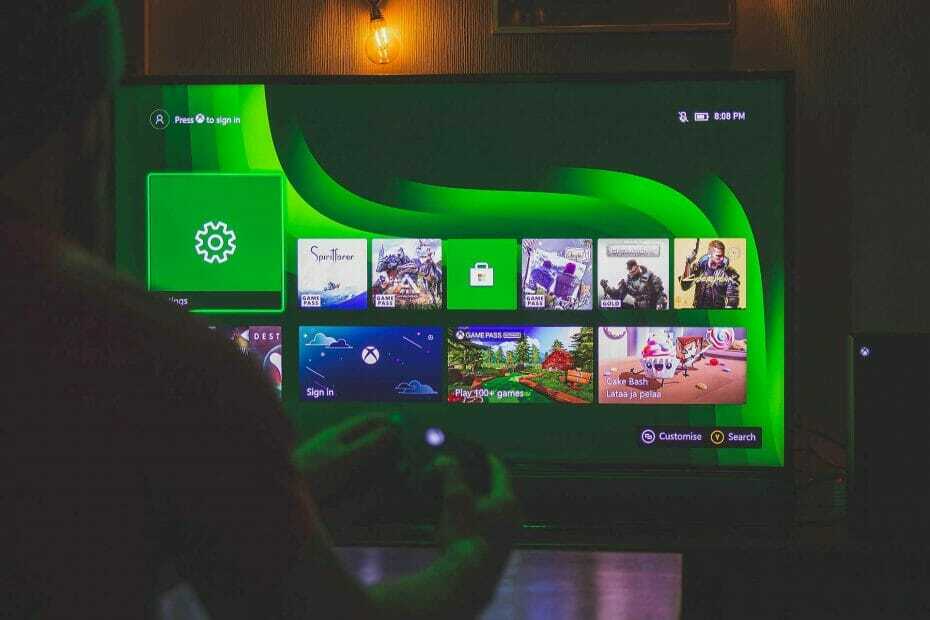ביטול עדכון מנהל ההתקן יעזור!
- רבים התלוננו על בעיות רשת ב-Windows 11, במיוחד כאשר משחקים או מפעילים אפליקציה עתירת רשת.
- נראה שהבעיה קשורה להגדרות שגויות, בעיות ברשת ה-Wi-Fi או מנהלי התקנים בעייתיים.
- המשיכו לקרוא את המדריך הזה כדי לגלות פתרונות מאומתים!
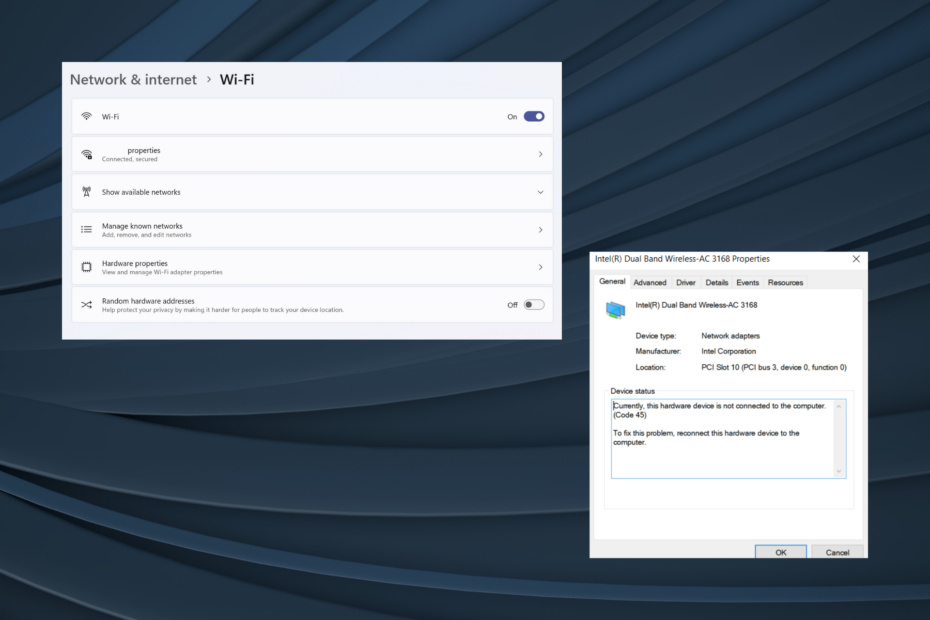
בעוד ש-Windows 11 משמשת כפלטפורמת משחקים בת קיימא, בעיות בחיבור הרשת נוטות להשפיע על החוויה. כמה משתמשים דיווחו שהאינטרנט מתנתק בעת משחק ב-Windows 11. זה משפיע הן על משחקים מקוונים והן על אלו שהורדו למחשב.
הבעיה דווחה גם במשחקי Steam. עבור חלקם, סמל ה-Wi-Fi עצמו נעלם בכל פעם שהאינטרנט התנתק והפעלה מחדש של המחשב החזירה אותו.
מדוע ה-Wi-Fi שלי מתנתק כשאני משחק במשחק?
- מנהלי התקנים מיושנים, פגומים או לא תואמים
- הגדרות רשת שגויות
- עדכון חלונות באגי
- בעיות עם כרטיס הרשת או המתאם
- חיבור אינטרנט לא יציב
כיצד אוכל למנוע מהאינטרנט להתנתק בעת משחק ב-Windows 11?
לפני שניגש לשינויים המורכבים, הנה כמה מהירים לנסות:
כיצד אנו בודקים, בודקים ומדרגים?
עבדנו ב-6 החודשים האחרונים על בניית מערכת סקירה חדשה על האופן שבו אנו מייצרים תוכן. בעזרתו, עשינו מחדש את רוב המאמרים שלנו כדי לספק מומחיות מעשית על המדריכים שהכנו.
לפרטים נוספים תוכלו לקרוא כיצד אנו בודקים, סוקרים ומדרגים ב-WindowsReport.
- ודא שהמכשיר ממוקם בטווח של הנתב. אפס את הנתב במידת הצורך.
- השתמש בכבל Ethernet או בנקודה חמה ניידת כדי לוודא אם הבעיה נעוצה במתאמים וספקי אינטרנט, או רק ב-Wi-Fi. או אם ה-Ethernet מתנתק בזמן משחק, עבור ל-Wi-Fi.
- הפעל את מצב טיסה (מצב טיסה) למשך מספר שניות ולאחר מכן השבת אותו אם סמל ה-Wi-Fi נעלם ב-Windows 11.
- בדוק אם קיימים עדכונים זמינים של Windows 11 והתקן אותם. גַם, לתקן את המערכת המושחתת קבצים באמצעות פקודות DISM וסריקת SFC.
- סרוק את המחשב לאיתור תוכנות זדוניות באמצעות אבטחת Windows המובנית או א פתרון אנטי וירוס אמין של צד שלישי.
אם אף אחד לא עובד, עבור לתיקונים הרשומים הבאים!
1. הפעל את פותר בעיות הרשת
- ללחוץ חלונות + אני כדי לפתוח את הגדרות אפליקציה, ולחץ על פתרון בעיות מימין ב מערכת לשונית.
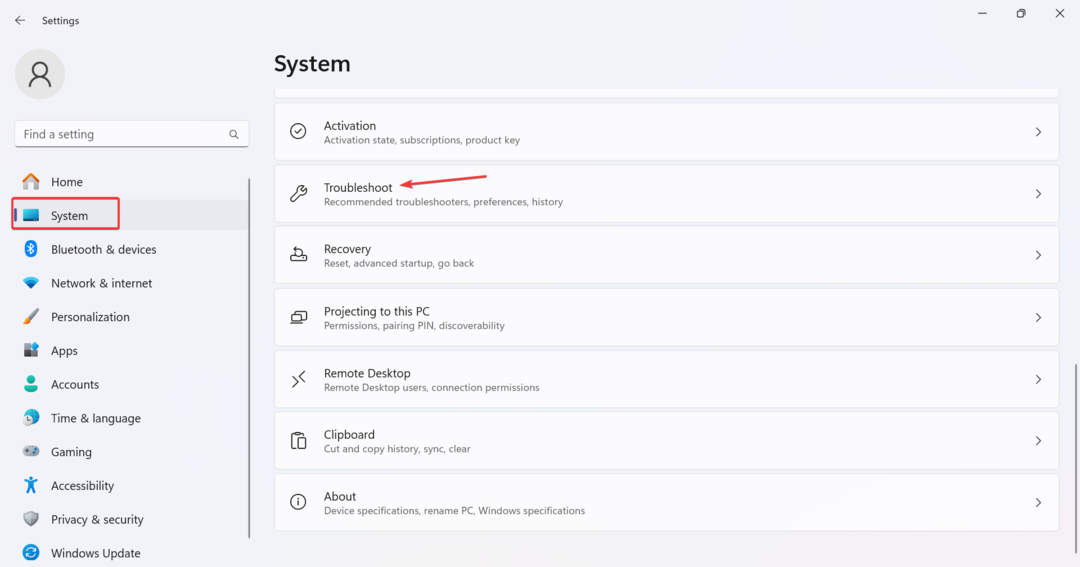
- לחץ על פותרי בעיות אחרים.
- לחץ על לָרוּץ כפתור ליד רשת ואינטרנט פותר הבעיות.

- עקוב אחר ההוראות שעל המסך כדי להשלים את התהליך ולהחיל את התיקונים המוצעים.
2. בצע איפוס רשת
- ללחוץ חלונות + ס לפתוח לחפש, הקלד שורת פקודה בשורת החיפוש, לחץ לחיצה ימנית על התוצאה הרלוונטית ובחר הפעל כמנהל.
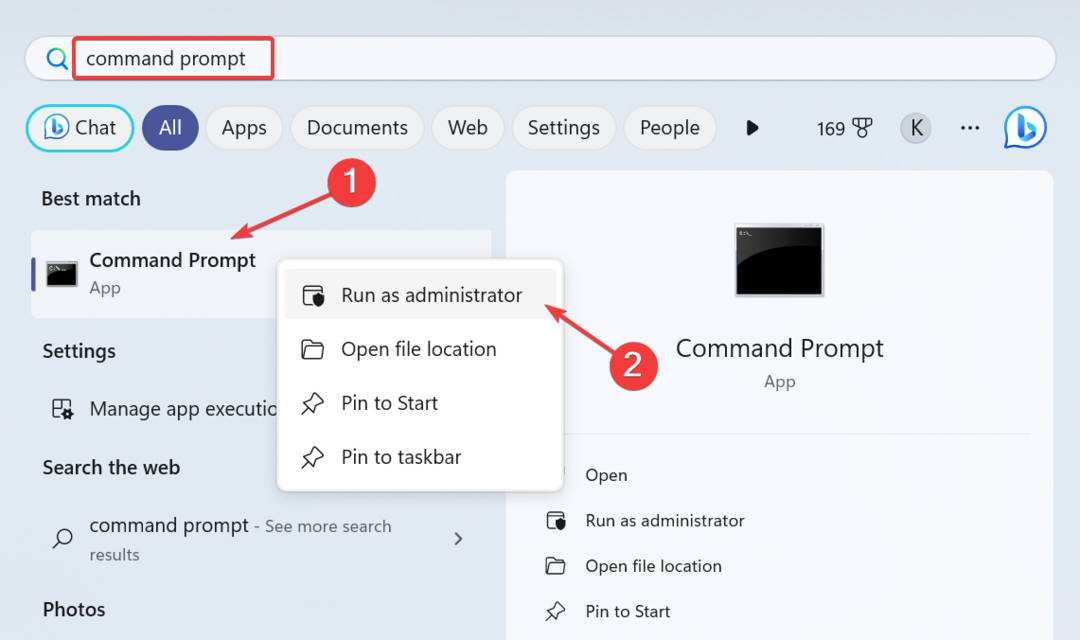
- נְקִישָׁה כן בתוך ה UAC מיידי.
- כעת, הדבק את הפקודות הבאות בנפרד ולחץ להיכנס אחרי כל אחד:
netsh winsock resetnetsh int ip resetipconfig /releaseipconfig /renewipconfig /flushdns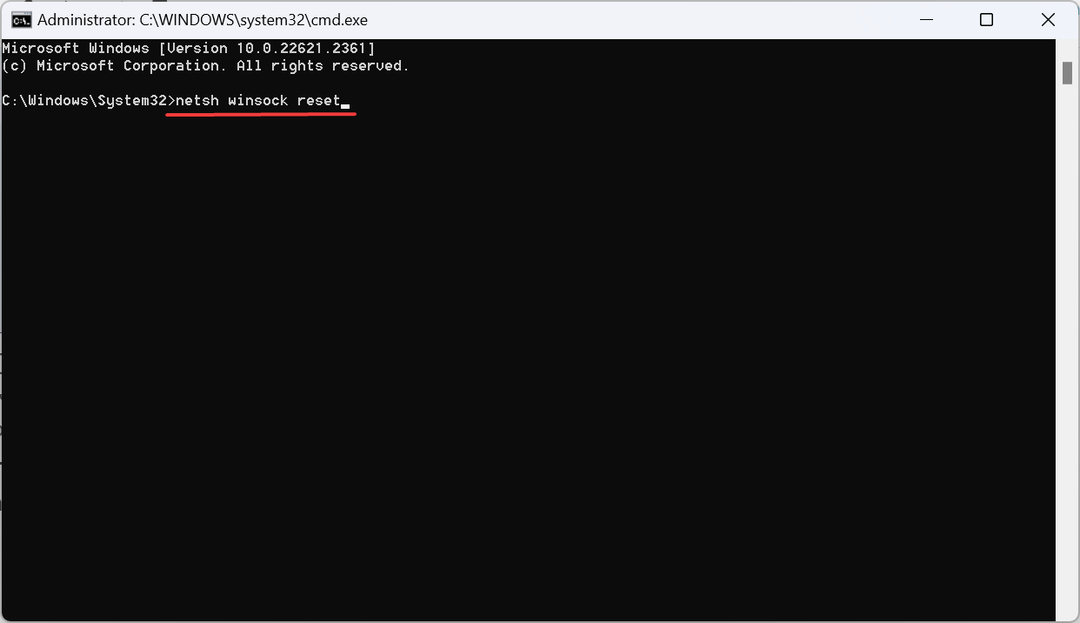
- לבסוף, הפעל מחדש את המחשב ובדוק אם יש שיפורים.
3. החזר את עדכון מנהל ההתקן לאחור
- ללחוץ חלונות + איקס כדי לפתוח את משתמש חזק תפריט ובחר מנהל התקן מהרשימה.
- הרחב את ה מתאמי רשת ערך, לחץ לחיצה ימנית על המתאם המושפע ובחר נכסים.
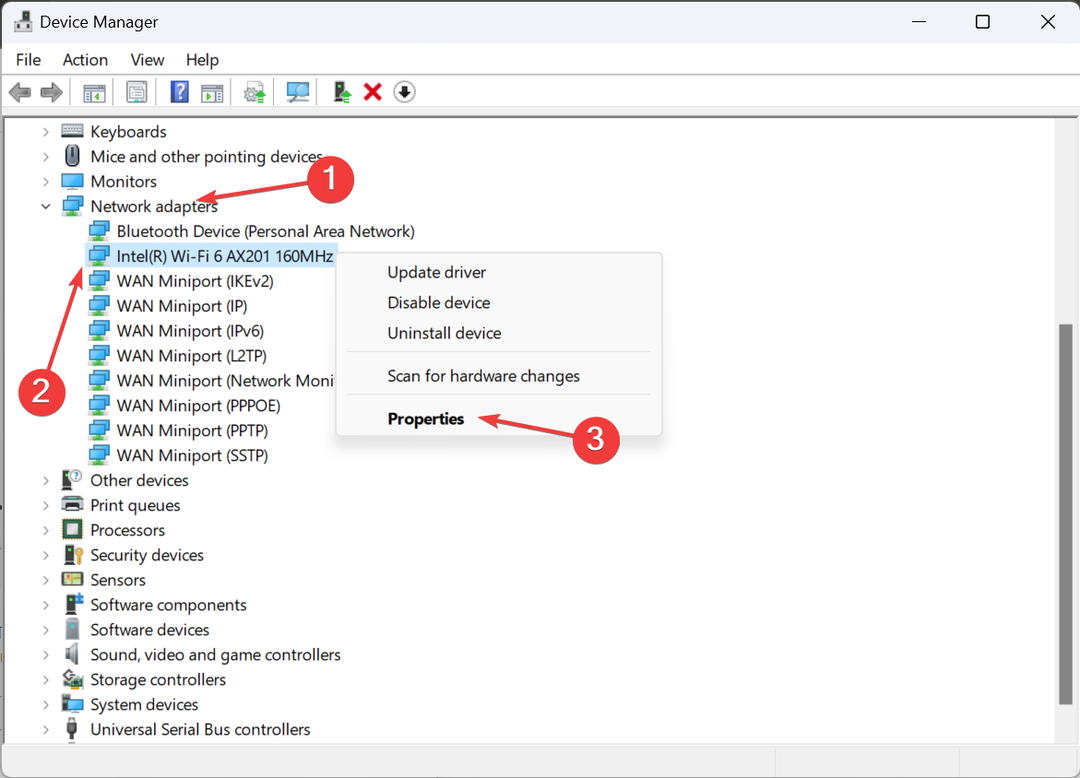
- עבור אל נהג הכרטיסייה ולאחר מכן לחץ על להחזיר נהג לַחְצָן.
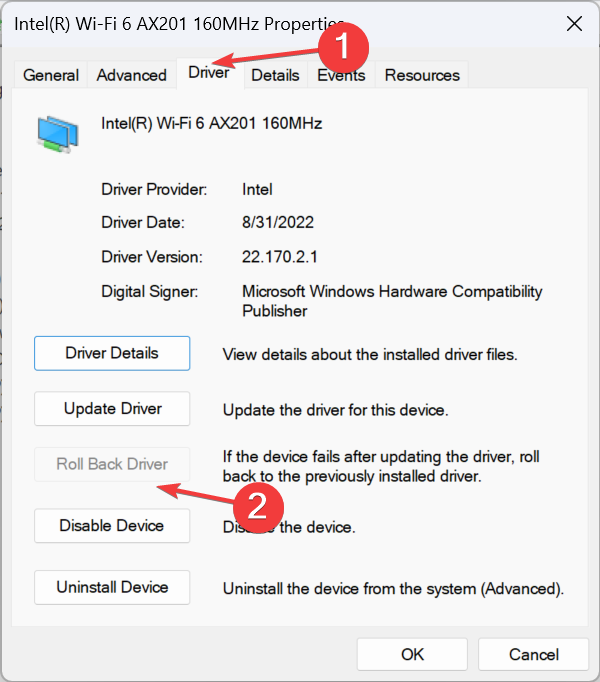
- בחר סיבה לחזרה לאחור או הזן אחת ידנית ולחץ כן כדי לאשר.
כאשר ה-Wi-Fi מתנתק אוטומטית ב-Windows 11 תוך כדי משחק, ואתה לאבד את החיבור לאינטרנט לכמה שניות, זה יכול להיות נהג בעייתי להאשים. למקרה שעדכנת אותו לאחרונה, חזור לגרסת מנהל ההתקן הקודמת.
4. עדכן את מנהל ההתקן של הרשת
- ללחוץ חלונות + ר לפתוח לָרוּץ, הקלד devmgmt.msc בשדה הטקסט, והקש להיכנס.
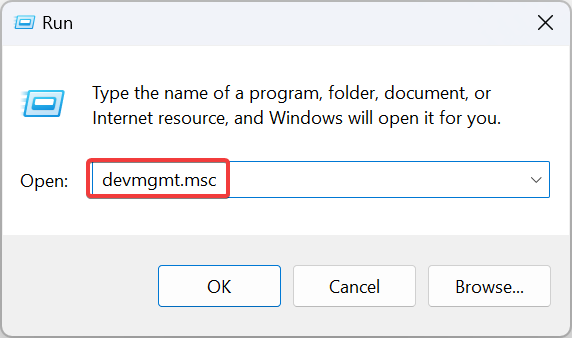
- לחץ פעמיים על מתאמי רשת ערך, לחץ לחיצה ימנית על המתאם שממשיך להתנתק ולאחר מכן בחר עדכן דרייבר.
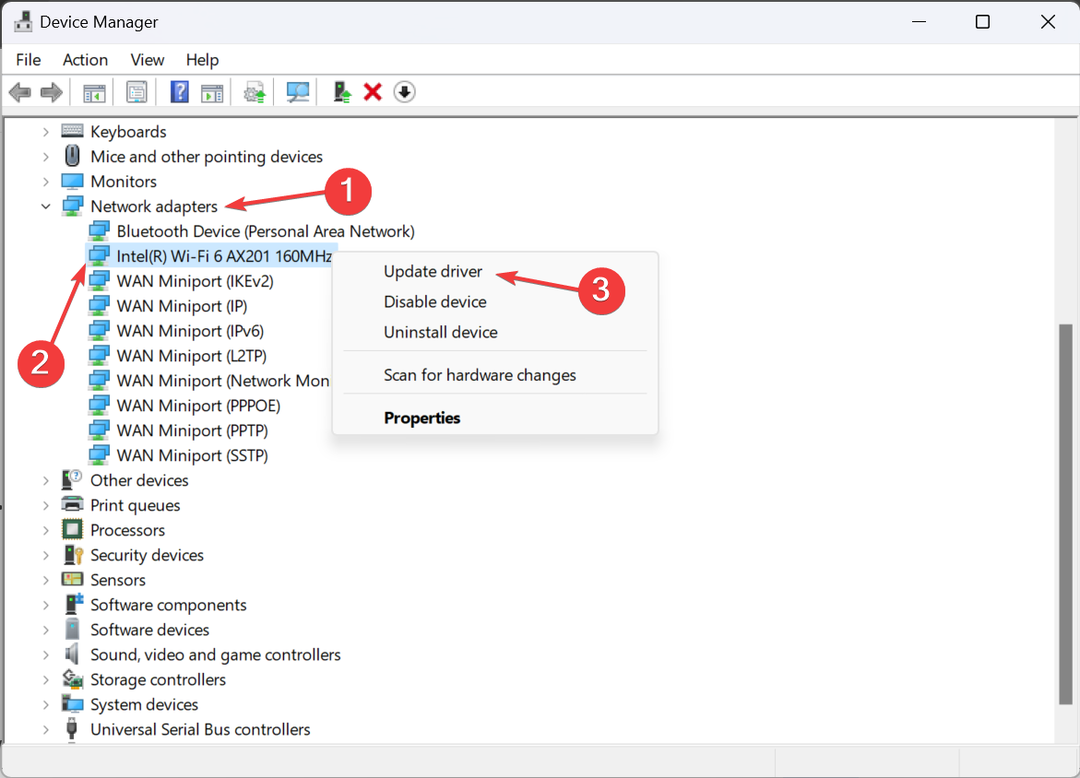
- לחץ על חפש אוטומטית מנהלי התקנים והמתן עד ש-Windows תתקין את הטוב ביותר מהמחשב.
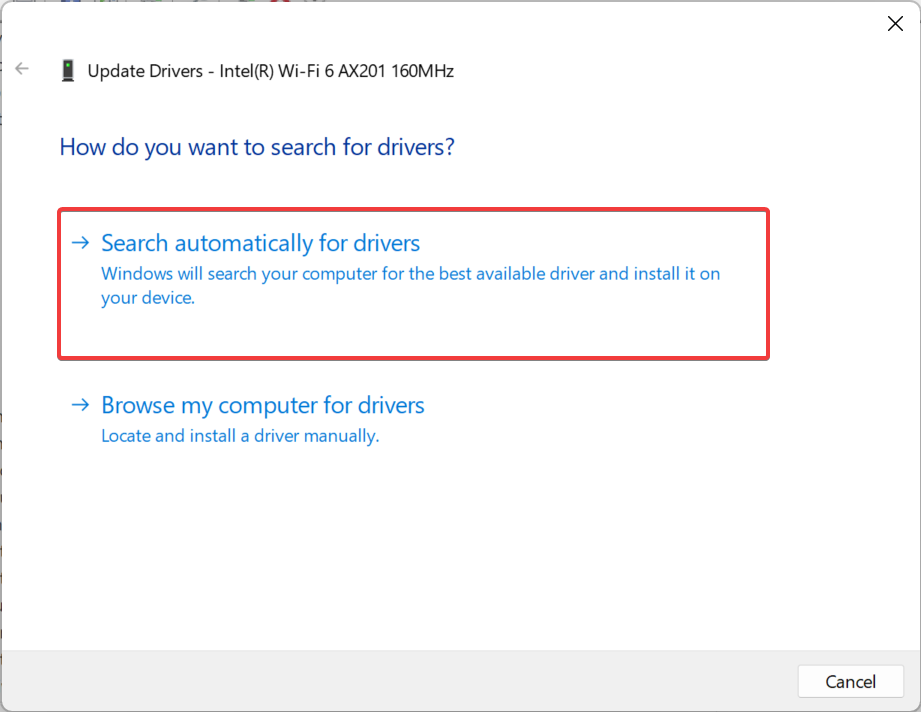
- אם זה לא עובד, בחר עיין במחשב שלי אחר מנהלי התקנים > תן לי לבחור מתוך רשימה של מנהלי התקנים זמינים במחשב שלי > בחר אחד מהרשימה > לחץ הַבָּא.
- לבסוף, הפעל מחדש את המחשב כדי שהשינויים יחולו.
לעתים קרובות, עדכון מנהל התקן הרשת עוזר אם האינטרנט מתנתק בעת משחק ב-Windows 11. ובמקרה Steam עובר למצב לא מקוון בזמן משחק, הקפד להפעיל שכבת-על.
- תיקון: לא ניתן להשבית את טשטוש הרקע ב-Windows 11
- האם מפתחות המוצר של Windows 11 תואמים לאחור?
- מיקרוסופט עשויה להציג ל-Windows תכונות של בקרת אור מבוססות בינה מלאכותית
- האם תבניות ADMX של Windows 11 תואמות לאחור?
- תיקון: המסך תקוע ב-60Hz ב-Windows 11
5. שנה את עורך הרישום
- ללחוץ חלונות + ר לפתוח לָרוּץ, הקלד regedit בשדה הטקסט ולחץ בסדר.
- נְקִישָׁה כן בהנחיה שמופיעה.
- נווט בנתיב הבא או הדבק אותו בשורת הכתובת ולחץ להיכנס:
HKEY_LOCAL_MACHINE\SOFTWARE\Policies\Microsoft\Windows\WcmSvc\GroupPolicy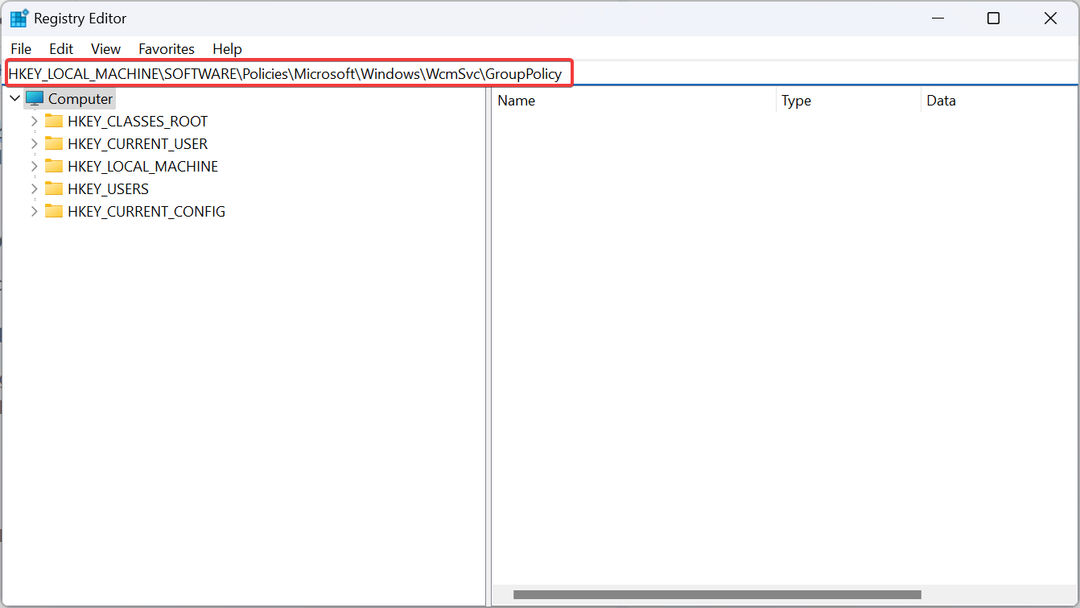
- לחץ לחיצה ימנית על החלק הריק, העבר את הסמן מעל חָדָשׁ, בחר ערך DWORD (32 סיביות)., ותן שם fMinimizeConnections.
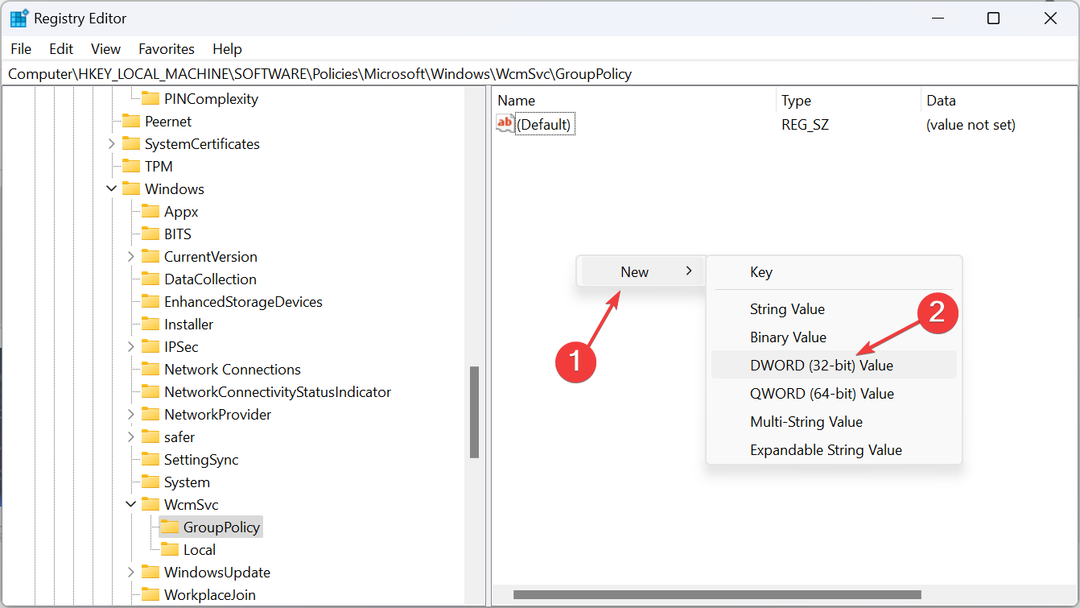
- לחץ פעמיים על ה-DWORD, הזן 0 תַחַת נתוני ערך, ולחץ בסדר כדי לשמור את השינויים.
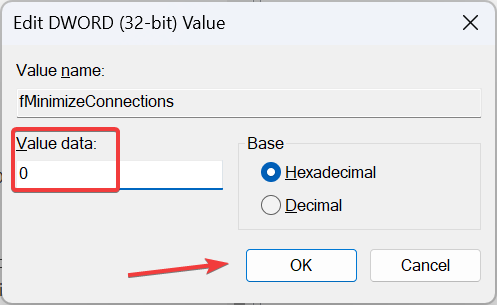
- באופן דומה, צור DWORD אחר בשם fSoftDisconnectConnections וגם להגדיר את שלה נתוני ערך ל 0.
- לבסוף, הפעל מחדש את המחשב.
אם המחשב או המחשב הנייד ממשיך להתנתק מ-Wi-Fi זה יכול להיות בגלל באג ידוע ב-Windows, שבו ה-Wi-Fi מתנתק בכל פעם שהאינטרנט נופל. יצירת ערכי הרישום תבטל את הבעיה!
6. הסר את התקנת עדכון Windows האחרון
- ללחוץ חלונות + אני לפתוח הגדרות, לך ל עדכון חלונות מחלונית הניווט ולחץ על עדכן היסטוריה.
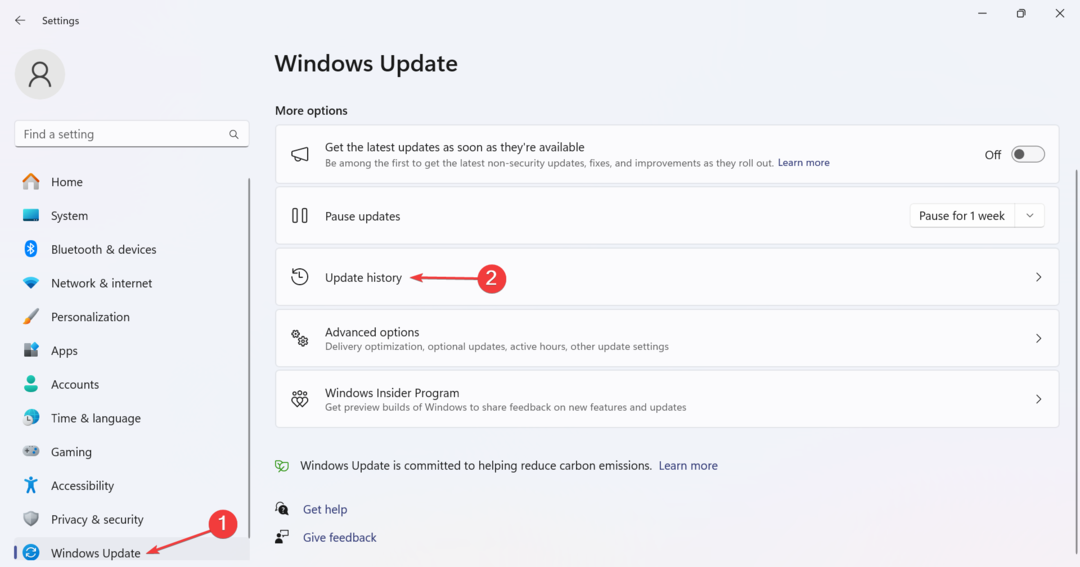
- גלול למטה ולחץ על הסר את התקנת העדכונים.
- זהה את העדכון שהותקן בערך באותו זמן שהשגיאה הופיעה לראשונה, ולחץ הסר את ההתקנה.
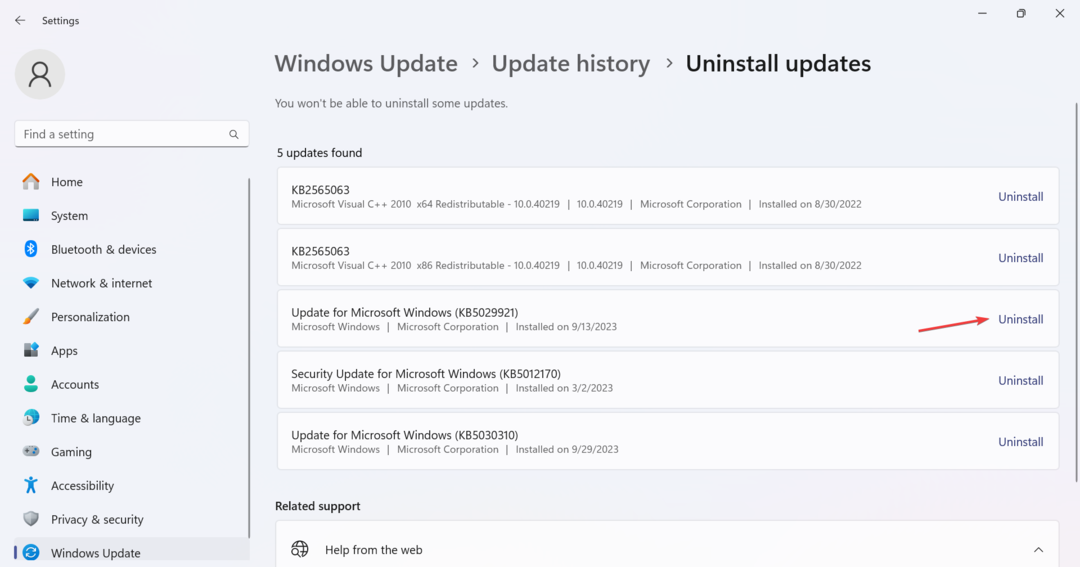
- שוב, לחץ הסר את ההתקנה בהודעת האישור.
7. בצע שדרוג במקום
- לך ל האתר הרשמי של מיקרוסופט, בחר את שפת המוצר ומהדורת מערכת ההפעלה ולאחר מכן הורד את ה Windows 11 ISO.
- הפעל את קובץ ה-ISO ולחץ לִפְתוֹחַ בהנחיה.
- הפעל את setup.exe קוֹבֶץ.
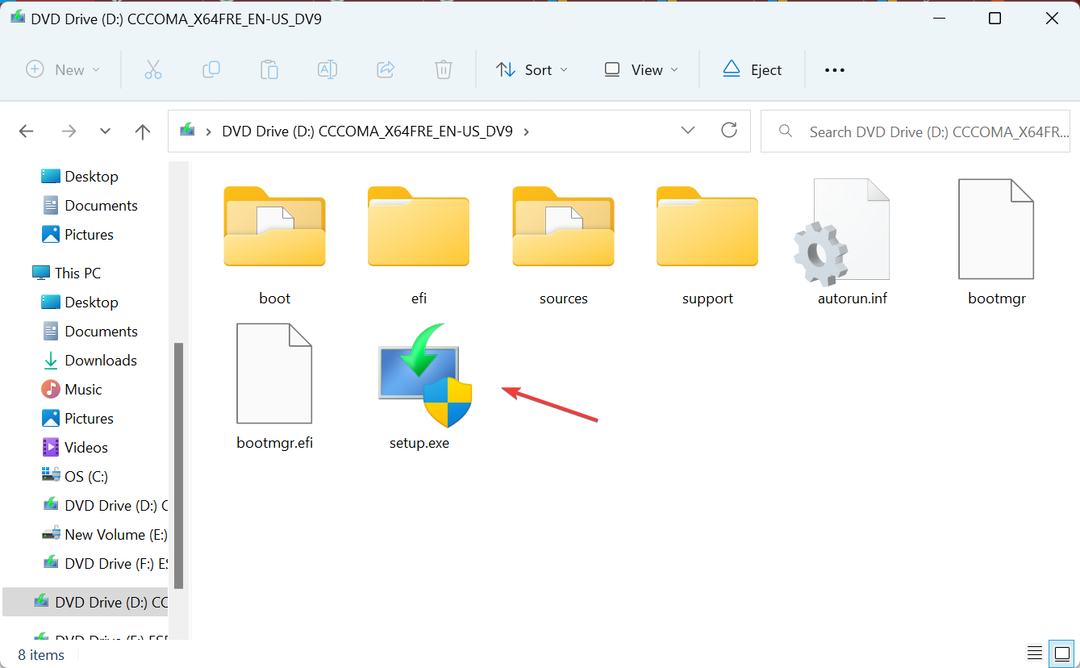
- נְקִישָׁה הַבָּא להמשיך.
- עיין בתנאי הרישיון של Microsoft ולחץ לְקַבֵּל.
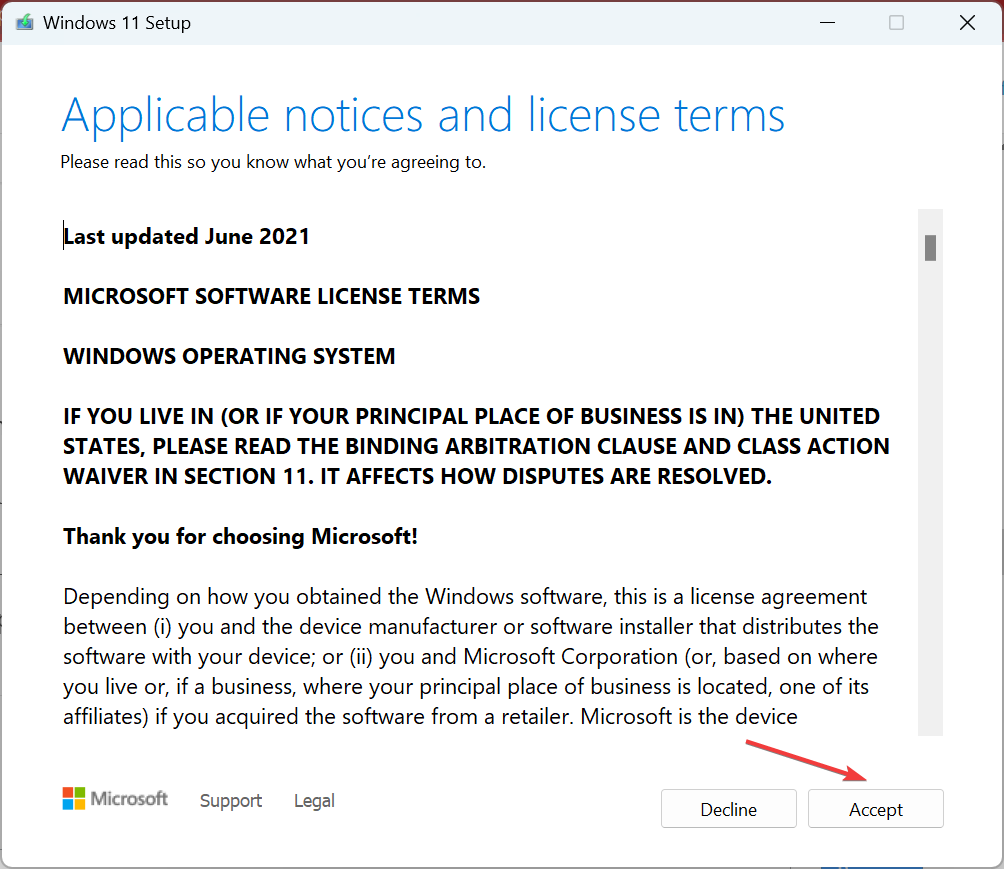
- ודא שההגדרה קוראת, לשמור קבצים ויישומים אישיים, ולחץ להתקין.
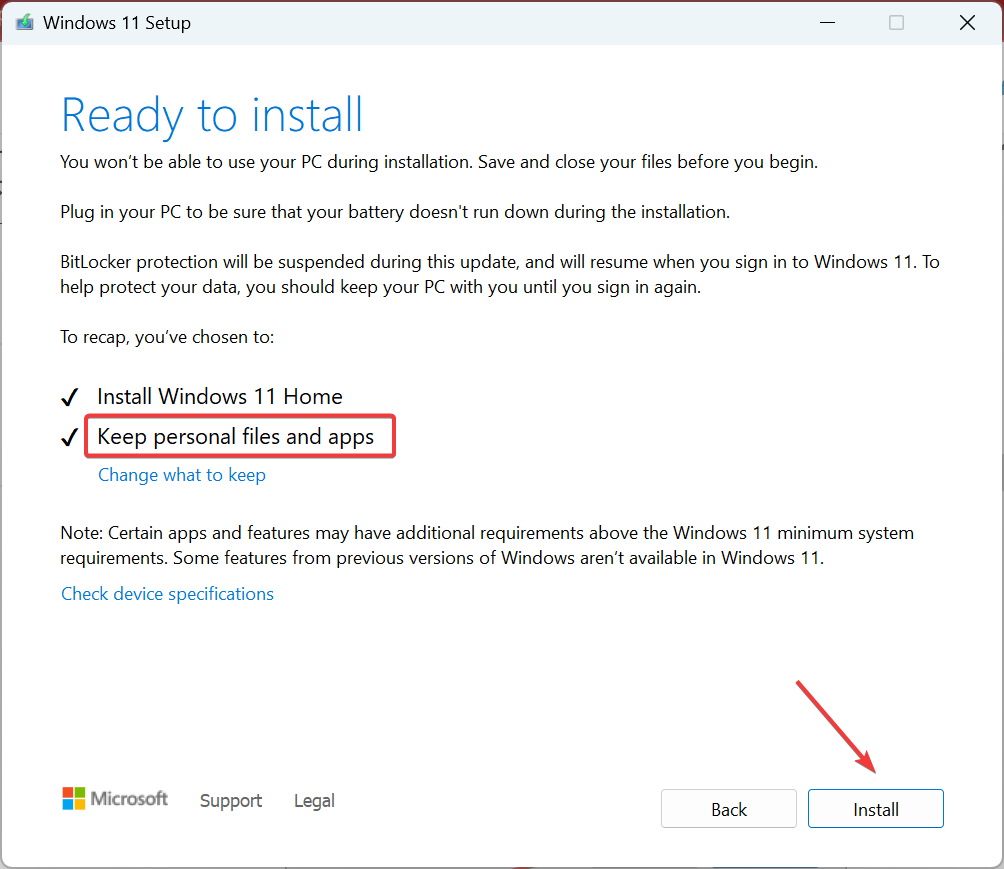
- המתן עד להשלמת העדכון במקום. זה עשוי לקחת כמה שעות.
כמוצא אחרון, אתה יכול לבצע שדרוג במקום (תיקון) אם האינטרנט ממשיך להתנתק בעת משחק ב-Windows 11. האם Wi-Fi מתנתק לעתים קרובות או במרווח זמן, זה יעבוד כל עוד הגורם הבסיסי מקושר למערכת ההפעלה.
מנהל התקן WiFi מושבת בעת משחק ב-Windows 11
כאשר מנהל ההתקן של ה-Wi-Fi מושבת, חלון המאפיינים של המתאם קורא, נכון לעכשיו, התקן החומרה הזה אינו מחובר למחשב. (קוד 45). אתה יכול לתקן את הבעיה על ידי הפעלה מחדש של המתאם או עדכון מנהל התקן Wi-Fi.
אפשרות נוספת היא לעבור לחיבור Ethernet. חיבורים קוויים הם בדרך כלל אמינים יותר ומביאים לפחות נפילות.
עד עכשיו, אתה אמור לתקן דברים כשהאינטרנט מתנתק בזמן משחק ב-Windows 11. במקרה שהבעיה נמשכת, בדוק את משאבי הרשת והרשימה השחורה של כל תוכנית או מכשיר שצורכים משאבים מעבר לרוחב הפס הזמין.
ובעוד אנחנו מדברים על בעיות רשת, נסה כמה טיפים מהירים להגדלת מהירות אינטרנט ב-Windows 11.
לכל שאילתה או כדי לשתף איזה תיקון עבד בשבילך, רשום תגובה למטה.